Tutti utilizzano i dispositivi Android per la loro efficienza e il costo inferiore. Alla maggior parte delle persone piace giocare ai giochi su telefoni Android. Google Play Store offre frequentemente nuove app e giochi in base agli interessi dei propri utenti.
Scarichiamo e utilizziamo queste app. Alcune di queste app utilizzano anche una connessione Internet. Ma quando ci connettiamo a Internet vediamo vari tipi di annunci pubblicitari apparire sul nostro schermo mentre giochiamo o eseguiamo app.
Questo fastidioso annuncio ritarda l’esperienza dell’utente con l’app. Alcuni siti Web forniscono software gratuito perché gli inserzionisti pagano per gli annunci visualizzati su app e giochi. Anche Google è un grande esempio di questo tipo di accordo.
Come utente, godiamo del software gratuito e i fornitori di servizi guadagnano denaro mostrando annunci pubblicitari sulle app. Se anche tu soffri di pubblicità fastidiose e vuoi goderti un’esperienza utente senza pubblicità, allora questo articolo fa davvero per te. In questo articolo parleremo di come bloccare la pubblicità su app e giochi Android.
Sommario:
Come bloccare/disabilitare gli annunci su Android.
Metodo 1: – Utilizzo di Adblock Plus per evitare pubblicità.
Adblock Plus è un progetto open source che utilizza adblocker per bloccare la pubblicità sul nostro dispositivo. Funziona in base al filtraggio dei contenuti e monitora i nostri dati che viaggiano su Internet su una porta specifica. È progettato per smartphone, PC, tablet, ecc.
Per scaricare Adblock Plus dobbiamo utilizzare un apk di terze parti perché Google ha rimosso Adblock Plus anche dal Google Play Store.
Segui questi passaggi per configurare Adblock Plus.
Passaggio 1. Apri una finestra del browser e scarica l’apk di Adblock Plus per dispositivi Android.
Passaggio 2. Dopo aver scaricato l’apk, fai clic su di esso per installarlo. Il sistema Android ti dà un avviso. Ignoralo e installa l’apk.
Passaggio 3. Se il sistema Android non consente l’installazione dell’app, apri le impostazioni e vai alle opzioni della fonte sconosciuta.
Passo 4. Seleziona l’opzione di origine sconosciuta e fai clic su OK. Successivamente, la tua app verrà installata sul tuo dispositivo.
Passaggio 5. Dopo aver installato l’app, aprila. Se stai utilizzando un dispositivo Android rootato, l’app richiederà l’autorizzazione di superutente. Dategli il permesso di superutente.
Passaggio 6. Se stai utilizzando un dispositivo non rootato, devi eseguire l’impostazione proxy per il tuo dispositivo.
Imposta manualmente il proxy per dispositivi mobili Android.
Dobbiamo impostare un proxy per tutte le reti WiFi che utilizziamo.
Passaggio 1. Eseguire l’app di impostazione. Il tuo sistema. Seleziona l’opzione Wi-Fi.
Passaggio 2. Verrà visualizzato un elenco delle reti disponibili.
Passaggio 3. Connettiti a una rete. Premere a lungo sulla rete WiFi desiderata e quindi verrà visualizzata la configurazione di rete Modifica.
Passaggio 4. Si aprirà una nuova finestra di dialogo nella finestra di dialogo in cui fare clic sull’opzione avanzata.
Passaggio 5. Ora cerca l’opzione proxy e cerca un’opzione proxy manuale.
Passaggio 6. Imposta il proxy su localhost e il numero di porta su un numero di porta specificato in AdBlock Plus. Nella maggior parte dei casi, il numero di porta è 2020.
Metodo 2: – Blocca gli annunci sul browser Chrome.
Il browser Chrome ha un blocco degli annunci integrato. Per impostazione predefinita, è attivato. Possiamo attivarlo facilmente seguendo i passaggi seguenti.
Passaggio 1. Apri il browser Chrome e tocca i tre punti.
Passaggio 2. Scorri verso il basso l’elenco delle opzioni. Tocca l’opzione di impostazione del sito.
Passaggio 3. Tocca i popup. Assicurati che l’opzione bloccata sia abilitata.
Abilita Risparmio dati per una navigazione fluida.
Passaggio 1. Apri le impostazioni del browser Chrome.
Passaggio 2. Tocca l’opzione di risparmio dati. Tocca di nuovo per abilitarlo.
Metodo 3:- Installa il browser Adblock Plus.
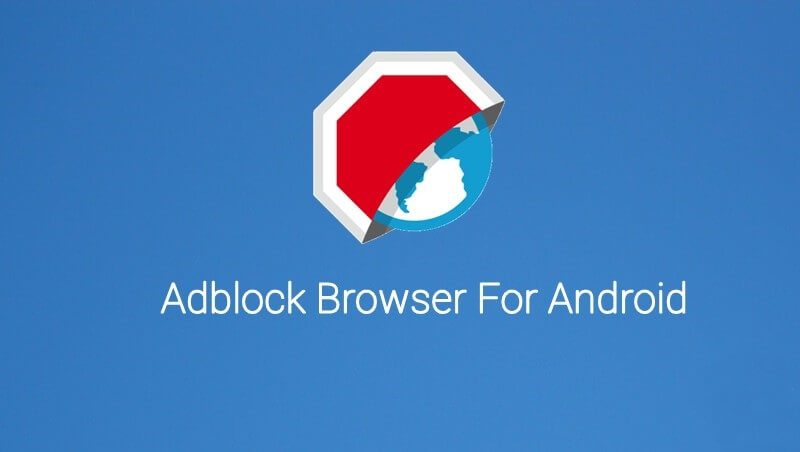
Se desideri una navigazione senza pubblicità, ad-block Plus è il miglior browser per gli utenti Android. L’app Android AdBlock Plus funziona solo per le reti Wi-Fi tramite configurazione proxy. Lì dobbiamo bloccare il browser Adblock.
Ti protegge anche dal tracciamento e dal malware. Possiamo anche vedere annunci sui nostri siti Web preferiti con l’aiuto di questo browser. Aumenta la nostra sicurezza e privacy. Circa 10 milioni di utenti scaricano questa app.
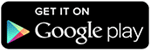 Verdetto.
Verdetto.
Pertanto, questi sono i metodi che puoi utilizzare per bloccare la pubblicità su Android. Abbiamo testato e rivisto ciascuno dei metodi sopra indicati prima di presentarteli. Tutti stanno lavorando. Quindi puoi usarlo senza alcuna preoccupazione.
Ci auguriamo che questo articolo ti sia piaciuto. E lo condividerai anche con i tuoi amici. Torneremo ancora con un altro articolo. Fino ad allora, è un arrivederci da parte nostra.